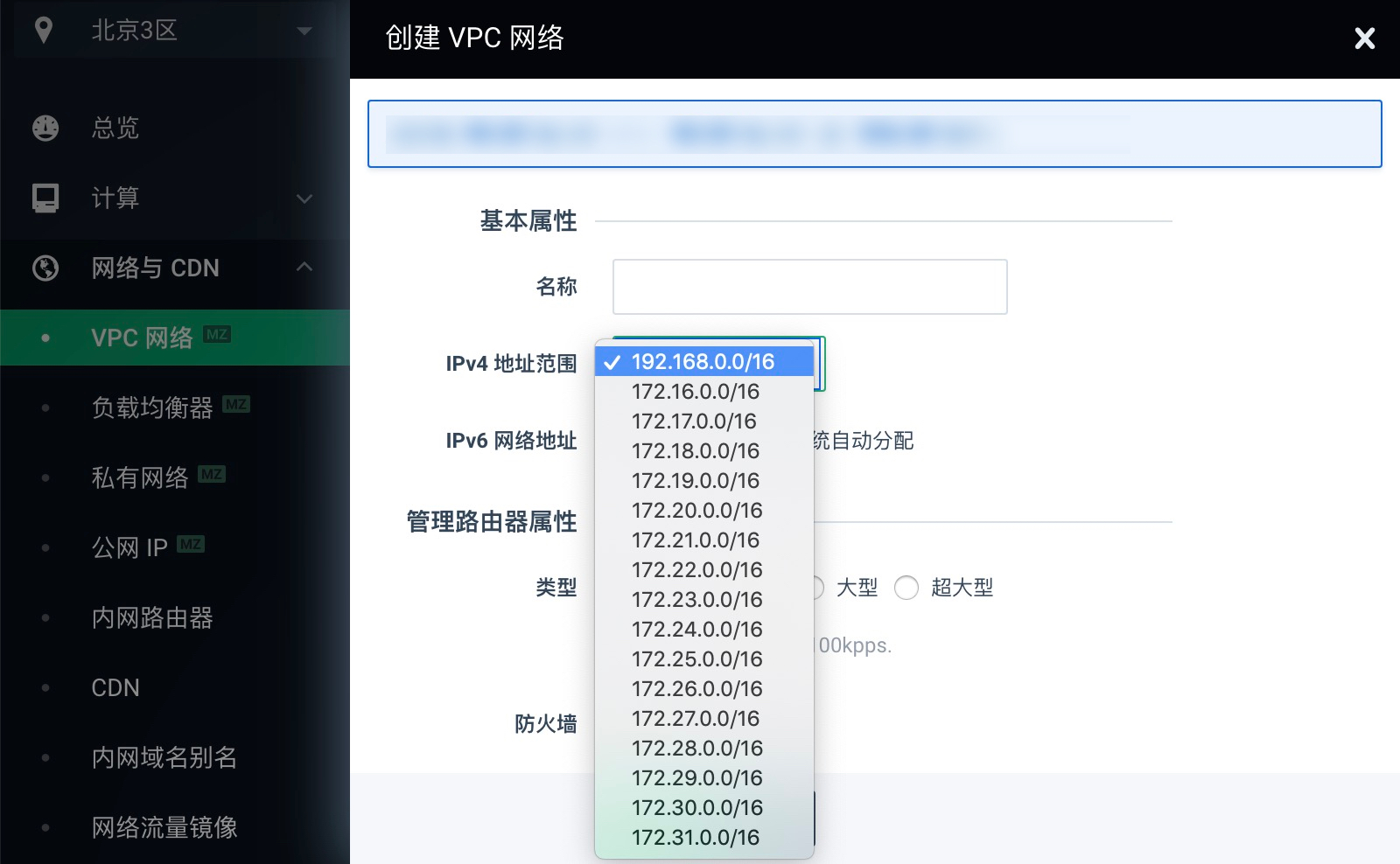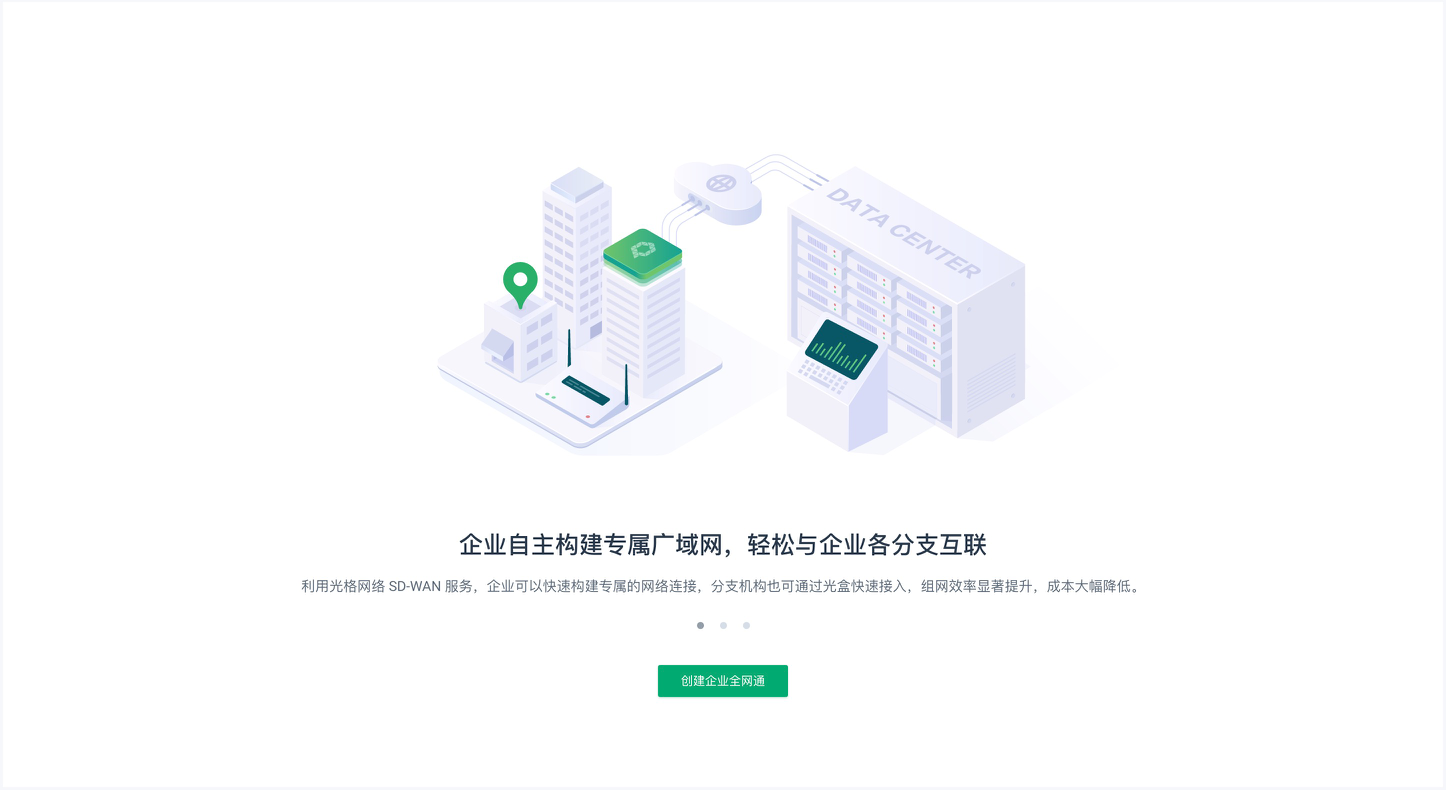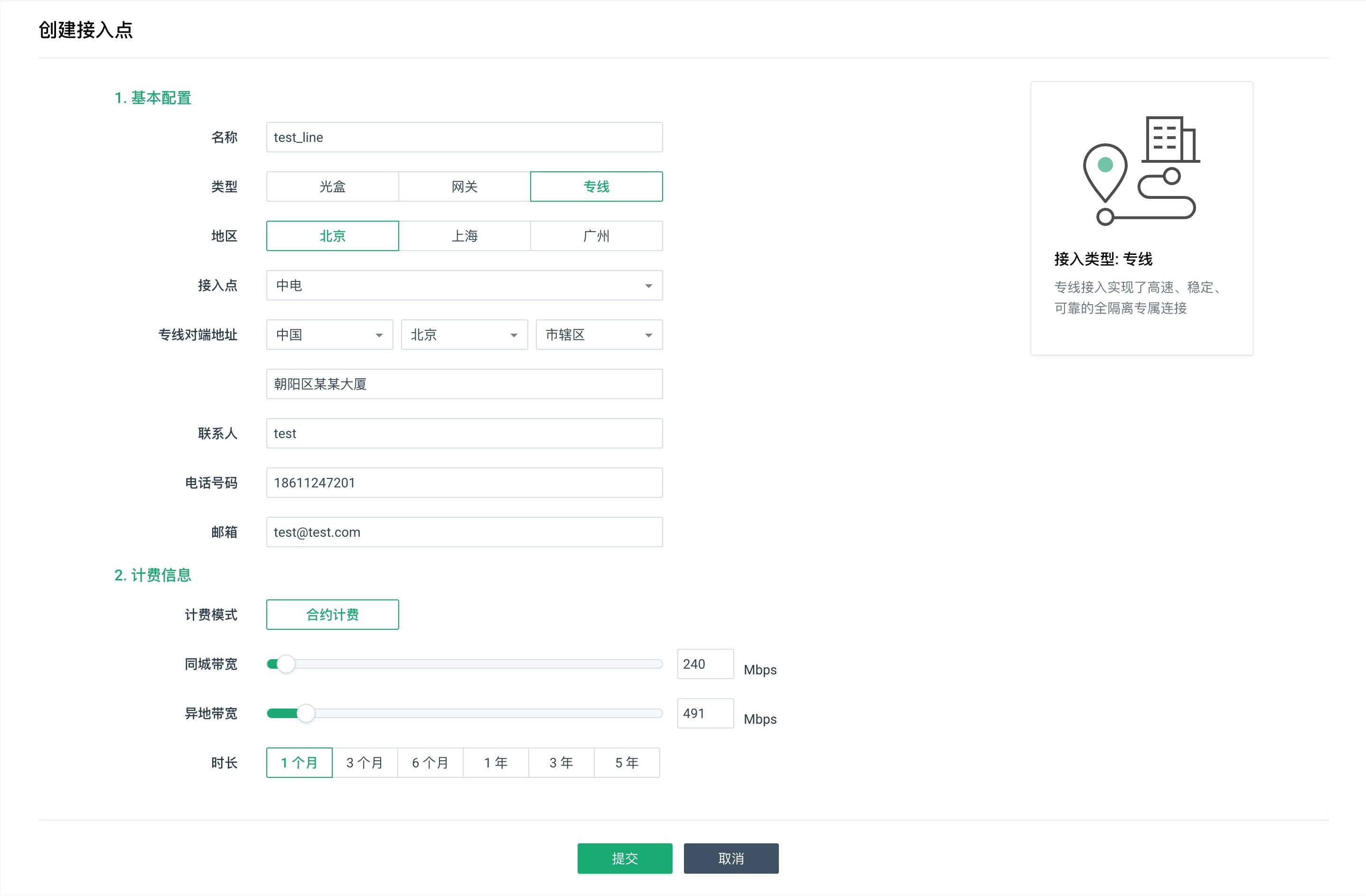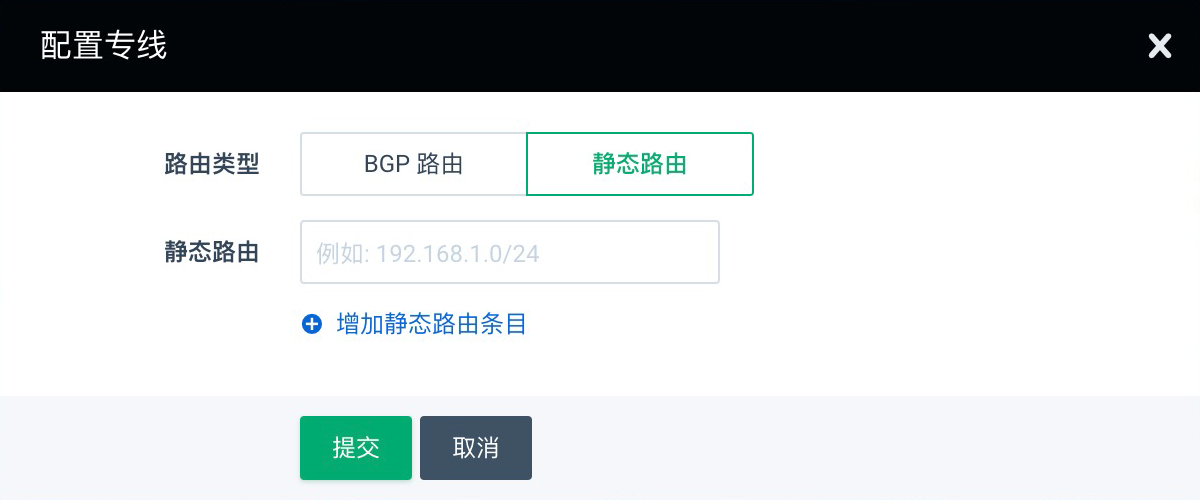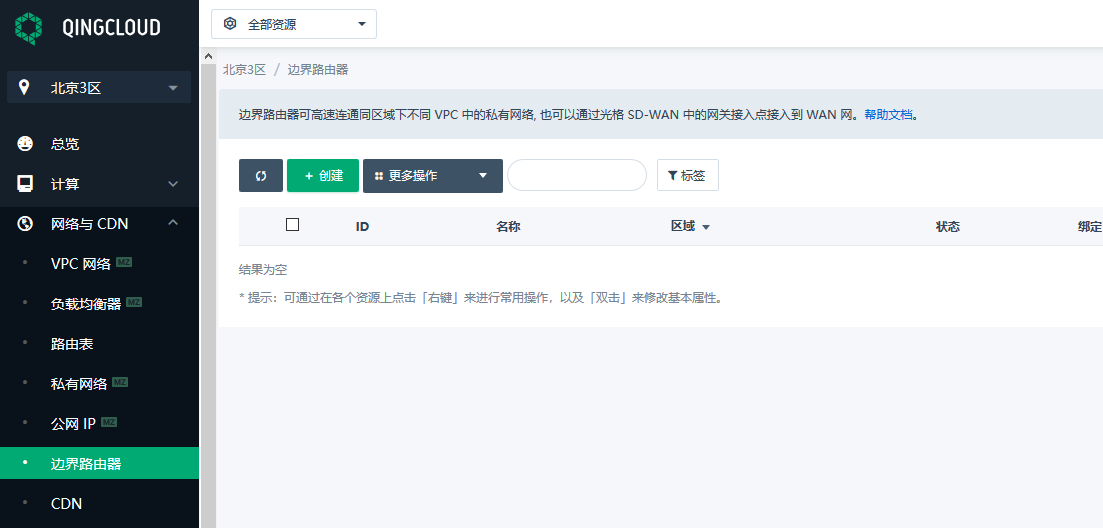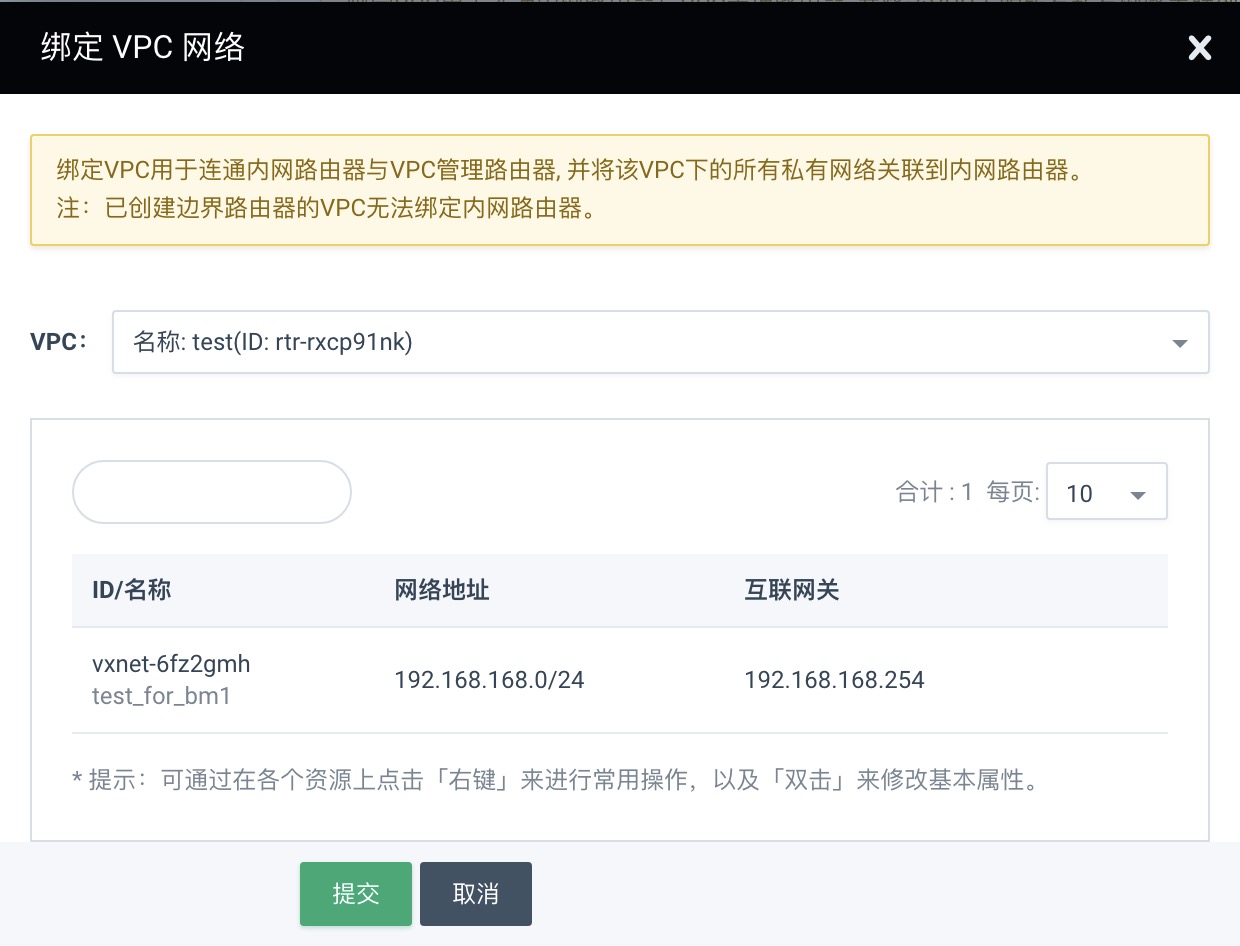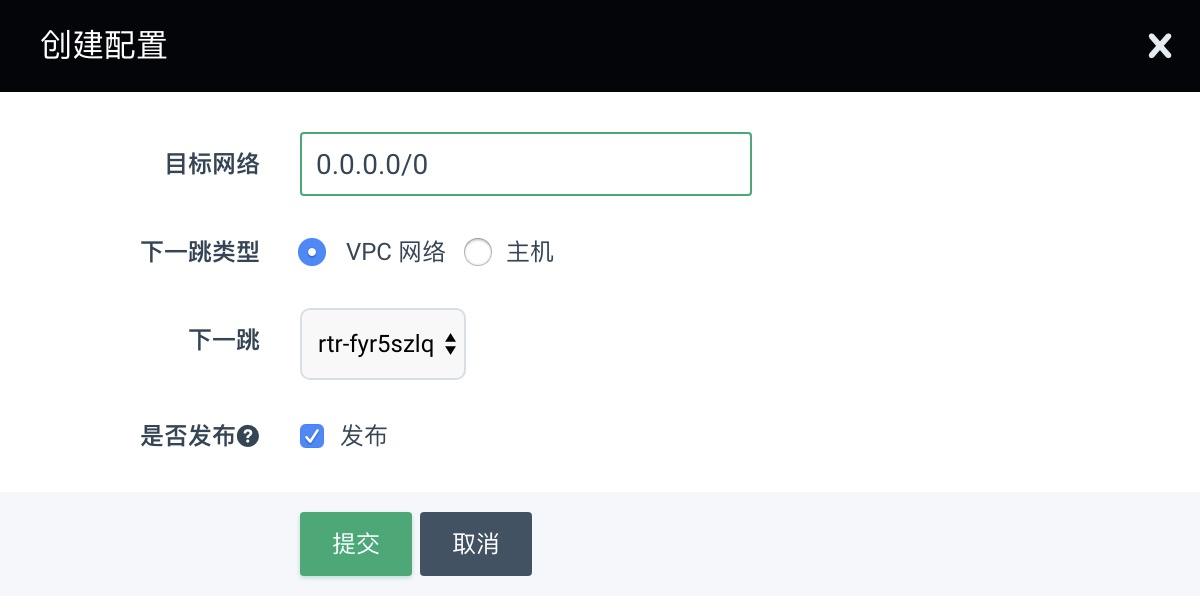专线经 VPC 访问公网
本篇指南旨在帮助用户使用光格 SD-WAN 服务实现专线经 VPC 访问公网。
总览
下图展示了本指南所要构建的网络拓扑。
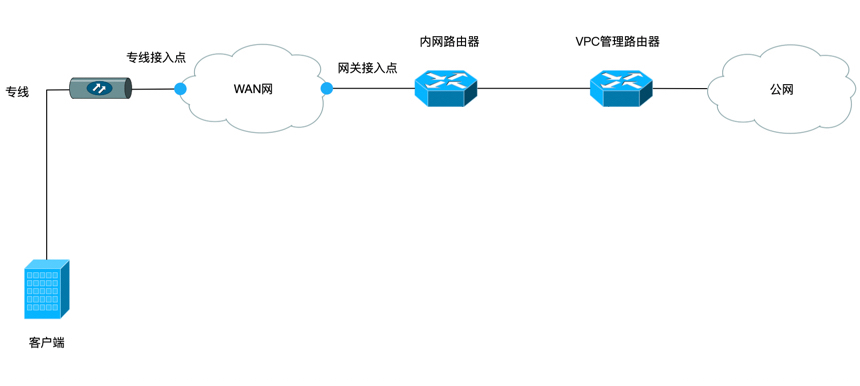
注意:专线经 VPC 访问公网, 请确保专线网段在该区可用的 VPC 网段内, 如下图所示, “北京三区” 可用的 VPC 网段有
操作
第一步: 创建 WAN 网。
WEB 控制台,点击左边导航条中的“光格 SD-WAN”,接着在右边区域点击“创建企业广域网”按钮, 输入名称即可创建专属 WAN 网。
注意:此步骤只针对首次使用光格 SD-WAN 服务的用户。
第二步: 创建专线接入点。
WEB 控制台,点击左边导航条中的“光格 SD-WAN -> 总览”, 接着在右边区域点击”创建接入点”, 选择”专线”类型并填入相应的信息即可。
创建好的专线接入点, 状态是审核中。当完成审核、专线链路施工后, 用户才可以进行路由配置。目前支持 BGP 和静态路由两种方式。
注意:对于 BGP 和静态路由两种方式, 在配置前请慎重选择, 一旦配置不可切换
第三步: 配置专线。
当完成审核、专线链路施工后, 用户可以配置专线。本指南以静态路由方式为例, 如下所示, 指定静态路由即可。
注意:请确保专线网段是该区可用的 VPC 网段
第四步: 创建边界路由器。
WEB 控制台,点击左边导航条中的“网络与 CDN -> 边界路由器”, 点击”创建”即可创建边界路由器。
第五步: 将边界路由器绑定 VPC 网络。
创建 VPC 网络, 点击创建好的边界路由器进入边界路由器详情页,然后点击”绑定 VPC 网络”, 选择创建好的 VPC ,点击 “提交” 将内网路由和 VPC 绑定 , 同时将 VPC 绑定一个 公网IP
第六步: 配置边界路由器的静态路由。
在边界路由器详情页,点击”添加路由”,目标网络指定为默认路由,下一跳是关联的 VPC ,提交配置。
注意:配置之后需要点击"应用修改"以生效。
完成以上步骤后, 专线可以通过 VPC 绑定的 EIP 访问公网。